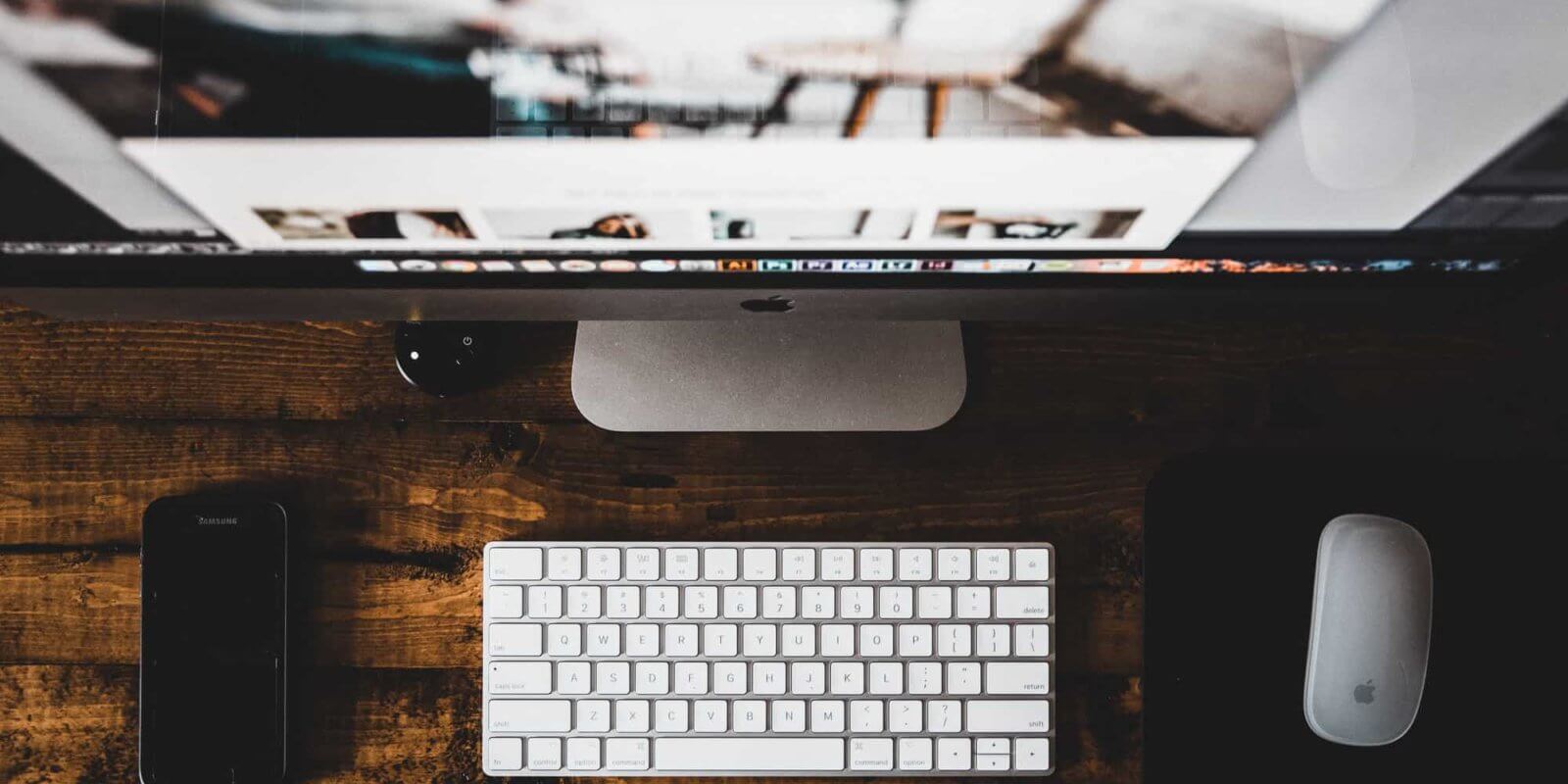Es muss nicht kompliziert sein, Bilder kostenlos zu bearbeiten am Mac. Wenn Du deine Fotos optimieren möchtest, kannst Du ohne extra Bildbearbeitungsprogramm mit Hilfe der integrierten App „Fotos“ Bilder kostenlos bearbeiten am Mac. Wir erklären dir, wie Du die App benutzt und welche Möglichkeiten dir zur Verfügung stehen.
Die App „Fotos“ am Mac starten
Damit Du loslegen kannst, solltest Du die neueste Version von MacOS haben. Wer Bilder kostenlos am Mac bearbeiten will, muss zudem iCloud-Fotos aktivieren. So kannst Du die Veränderungen auf all deinen Geräten synchronisieren.
Von der Mediathek gelangst Du mit einem Doppelklick auf das Bild, das Du kostenlos am Mac bearbeiten willst, in die Großansicht. In dieser wählst Du dann in der rechten oberen Ecke die Option „Bearbeiten“ aus, welche die Bearbeitungsansicht öffnet.
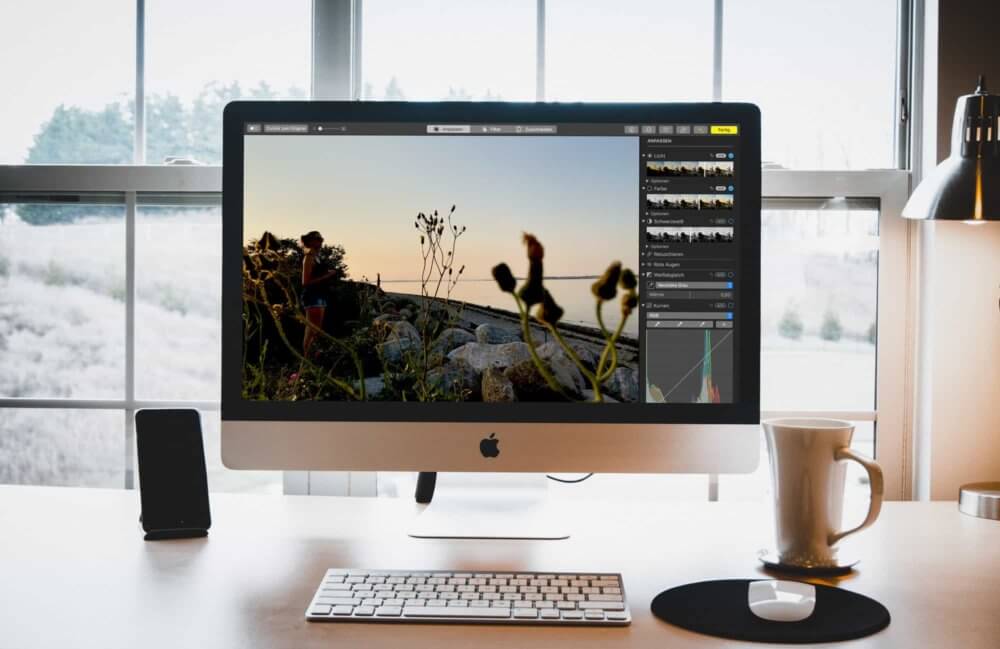
Bilder kostenlos bearbeiten am Mac ist sehr intuitiv. Ganz oben in der Mitte siehst Du gleich einen Reiter mit den drei wichtigsten Funktionen: Anpassen, Filter und Beschneiden. Rechts davon hast Du einige Shortcut-Optionen. Damit kannst Du zum Beispiel über das Zauberstab-Icon eine Autokorrektur herbeiführen, mit dem Herz das Bild zu den Favoriten hinzufügen oder das Bild mithilfe des Vierecks drehen.
Bilder kostenlos bearbeiten am Mac
Wenn Du Bilder kostenlos am Mac bearbeiten willst, kann das mehrere Gründe haben. Die meisten wichtigen Dinge kannst Du dort mit einem Klick verändern. Hier erklären wir die Funktionen im Detail:
Bilder bearbeiten: Helligkeit, Kontrast, etc. ändern
Links oben, unter „Anpassen“, kannst Du zum einen die Helligkeit verändern, Farben und Weißabgleich selektiv anpassen oder das Bild in Schwarz-Weiß umwandeln. Zum anderen hast Du die Möglichkeit, Bereiche zu retuschieren, rote Augen zu korrigieren oder Kurven, Tonwerte und die Auflösung zu verändern. Auch Störungen kannst Du dort reduzieren. Bei Auswahl einer dieser Funktionen, siehst Du jeweils direkt eine Reihe weiterer detaillierter Optionen angezeigt. Für ein optimales Ergebnis lohnt es sich, mit diesen etwas zu experimentieren.
Bilder mit kostenlosen Filtern bearbeiten
Insgesamt stehen dir bei der kostenlosen Bearbeitung von Bildern am Mac drei Filter zu Verfügung, mit denen Du deine Bilder verschönern darfst. Die einzelnen Filter teilen sich dann immer noch in kalt und warm auf. Mit „Strahlend „, warm oder kalt, kannst Du das Bild lebendiger machen. Die Optionen mit dem Titel „Dramatisch“ benutzt Du, um mehr Kontrast herzustellen. Alle anderen Optionen arbeiten vor allem damit, dein Bild in Schwarz- Weiß zu konvertieren.
Bilder beschneiden oder spiegeln
Ganz rechts im oberen Reiter findest Du die Funktion „Beschneiden“. Dort kannst Du dein Bild entweder spiegeln oder es auf verschiedene personalisierte Formate zuschneiden. Um zuzuschneiden wählst Du einfach den Bereich aus, auf den Du das Bild reduzieren willst. Horizontal spiegelst Du mit einem Klick, oder vertikal indem Du die Wahltaste gedrückt hältst, während Du das Spiegelungssymbol anwählst. Über ein kleines Rädchen, das am Bildrand auftaucht, kannst Du das Foto zudem begradigen.
Bilder kostenlos bearbeiten mit MacOS bietet viele professionelle Optionen, die Du dir auch genauer in Videos anschauen kannst. Trotzdem sind diese natürlich eher limitiert. Wenn Du zum Beispiel mehr Filteroptionen möchtest, lohnt es sich sicherlich, die App eines Drittanbieters herunterzuladen. Du kannst dir natürlich auch sogenannte Erweiterungen speziell für die „Fotos“ App holen. Allerdings sind diese Pakete meist kostenpflichtig. Für den Alltagsgebrauch reicht es jedoch absolut aus, Bilder kostenlos mit MacOS zu bearbeiten. Wenn du außer dem Mac auch ein iPhone hast, kannst hier lernen, wie man damit kostenlos Fotos bearbeitet.